Управление камерой дистанционно
Рабочий экран смартфона
Показанный ниже экран является примером. Элементы, которые отображаются и могут быть настроены, могут отличаться в зависимости от используемой камеры.
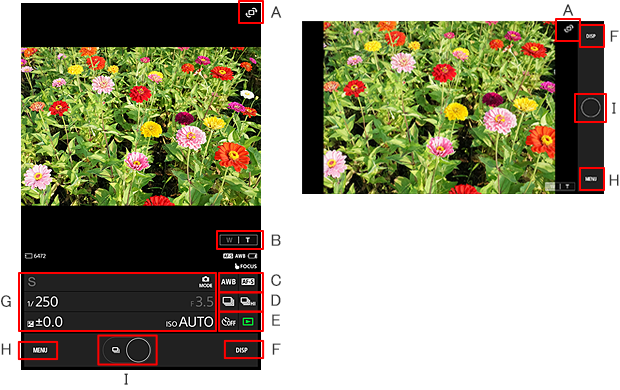
- Поворот экрана Live View
- Зум
- Баланс белого, режим фокусировки
- Настройки непрерывной съемки, скорость непрерывной съемки
- Режим автопортрета, Просмотр изображ. в камере
- Переключение дисплея
Коснитесь, чтобы переключить дисплей между полноэкранным режимом, экраном меню настроек и т.д. - Режим съемки, выдержка в видео, значение диафрагмы, компенсация экспозиции, чувствительность ISO
- Меню различных настроек
Отображаемые пункты могут существенно отличаться в зависимости от модели камеры. Основные пункты настройки перечислены ниже. Дист. ВКЛ/ВЫКЛ питан. камеры Даже если камера выключена, вы можете временно включить ее, используя функцию дистанционного управления питанием, и просматривать/передавать изображения в камере с помощью смартфона.
Просмотр изображ. в камере Это позволяет вам просматривать изображения, сохраненные на некоторых камерах, которые не поддерживают отображение изображений на корпусе камеры (например, модели Action Cam). Вы также можете копировать изображения на ваш смартфон.
Изображ. для просмотра Настройки отображения изображения после съемки.
В зависимости от используемой камеры или настроек изображение может не отображаться независимо от этой настройки.
[Вкл] / [2 сек] / [Выкл]
Параметры сохранения Настройки для сохранения просмотра изображения на смартфоне после съемки.
При "ВЫКЛЮЧЕНО", если карта памяти не вставлена в устройство для съемки, изображение нигде невозможно сохранить.
[Вкл] / [Выкл]
Информация о местоположении Для добавления информации о местоположении для просмотра изображений и изображений, переданных в фоновом режиме, используется информационная служба о местоположении смартфона. Эту функцию можно использовать, когда Review Image Save (Просмотр сохраненного изображения) находится в положении [On].
Информация о местоположении не добавляется к изображениям, сохраненным на карте памяти камеры.
[Вкл] / [Выкл]
Режим зеркала Отображение экрана монитора, перевернутого по горизонтали. Это удобная функция при съемке камерой, направленной на себя.
[Вкл] / [Выкл]
- Кнопка затвора
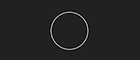
Покадровая Съемка
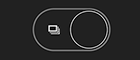
Непрерывная Съемка
Передвиньте влево, чтобы заблокировать кнопку затвора в нажатом положении.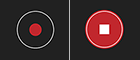
Запуск/остановка видеосъемки
Примечание
- Фотографии, полученные с помощью удаленной съемки, автоматически сохраняются в смартфоне с разрешением 2 мегапикселя, за исключения некоторых моделей.
- Видео, записанные с помощью удаленной съемки, не сохраняются в смартфонах.
- Для использования дистанционной съемки на камере, которая поддерживает PlayMemories Camera Apps, необходимо установить на камере “Интеллект. дист. управл.” PlayMemories Camera Apps. Предоставление услуги загрузки PlayMemories Camera Apps было прекращено в августе 2025 г.
- При подключении камеры к смартфону для использования функции Интеллект. дист. управл. приложения PlayMemories Camera Apps настройки данных RAW и соотношения сторон сбрасываются до настроек по умолчанию. При необходимости использования настроек, отличных от настроек по умолчанию, установите необходимые настройки повторно.
- Отдельные режимы съемки, например Супер авторежим, недоступны для использования некоторыми камерами.